При спробі скористатися редактором групових політик на своїй версії ОС Віндовс 10 користувач може зіткнутися з системним повідомленням про відсутність файлу групових політик (відомого як gpedit.msc) на призначеному для користувача ПК. Зазвичай це пов'язано з початковою (базової) версією Віндовс 10, встановленої в комп'ютері користувача, в якій просто не передбачений зазначений редактор. У даній статті я розберу суть даної дисфункції, а також розповім, як завантажити gpedit.msc.
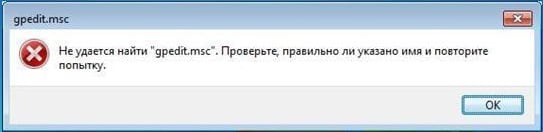
Зміст статті:
- Почему отсутствует редактор политик 1 Чому відсутній редактор політик
- Как исправить проблему с gpedit.msc 2 Як виправити проблему з gpedit.msc
- Способ №1. 2.1 Спосіб №1. Завантаження gpedit.msc
- Способ №2. 2.2 Спосіб №2. Завантаження і установка програми з gpedit.msc
- Проблемы с оснасткой 3 Проблеми з оснащенням
- Заключение 4 Висновок
Чому відсутня редактор політик
Як відомо, компанія «Майкрософт» при розробці версій ОС Віндовс ранжує версії ОС від базових спрощених рішень ( «Домашня», «Початкова») до професійних реалізацій з багатством можливостей ( «Професійна», «Повна», «Підприємницька» та інші).
У разі спрощених базових рішень вони мають скорочений функціонал і найбільш низьку ціну.
Одним з таких скорочень в базових версіях Віндовс і став редактор групових політик. Фахівці Майкрософт порахували, що в «домашніх» версіях Віндовс немає потреби для проведення настройки групових політик, які б допомагали користувачеві в більш зручному конфігурації ПК. Замість цього даний редактор або зовсім відсутній в системі, або захований від очей користувача, перебуваючи в деактивовано стані.
Таке рішення «Майкрософт» пояснюється двома причинами:
- Користувачі, які захочуть працювати зі згаданим редактором, будуть змушені придбати дорожчу версію Віндовс (а «Майкрософт», відповідно, отримає додатковий прибуток);
- Люди, які встановлюють домашню версію продукту, зазвичай не володіють достатнім рівнем компетенції для роботи з груповими політиками.
Якщо ж ви користуєтеся «піратської» версією Віндовс, то є ймовірність того, що редактор gpedit.msc може бути відсутнім на ПК навіть при встановленій на ньому «професійної» версії ОС.
Як виправити проблему з gpedit.msc
Для вирішення дисфункції є кілька ефективних способів, в достатній мірі перевірених практикою. Але перш ніж почати реалізовувати такі алгоритми, перевірте, чи коректно ви набираєте команду запуску редактора - можливо, тут і закралася найпростіша помилка.
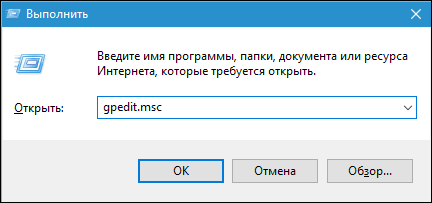
Якщо помилок не виявлено, виконайте наступне:
Спосіб №1. Завантаження gpedit.msc
Якщо у вас версія Віндовс 10 Домашня (Home), тоді скачайте gpedit.msc , а потім запустити від імені адміністратора. Після установки перезавантажте систему, проблема може бути вирішена.
Спосіб №2. Завантаження і установка програми з gpedit.msc
Якщо попередній спосіб не допоміг, або у вас інша версія ОС, тоді виконайте наступне:
- Перейдіть на цю посилання , натисніть на «Download» праворуч, скачайте архів, і розпакуйте його в будь-яку зручну папку;
- Запустіть файл установки, і натискаючи внизу на «Next» встановіть редактор політик (якщо програма запити щодо встановлення платформи «Ні Фреймворк», встановіть також і її);
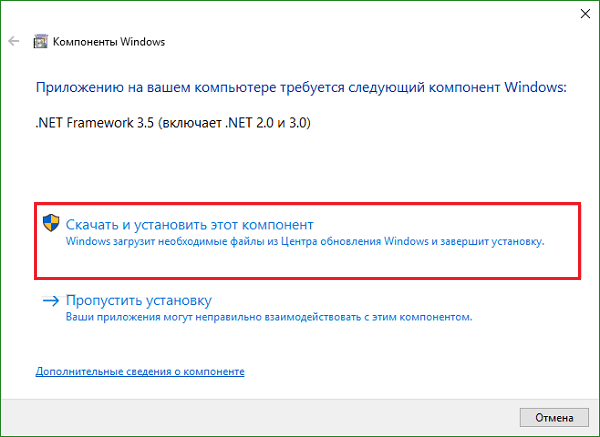
Встановіть зазначену платформу - Якщо ви користуєтеся 64-розрядної версії ОС, перейдіть до загального кореневої каталог Віндовс, там знайдіть папку «SysWOW64», і скопіюйте з неї:
![]()
- Вставте перераховані папки і файли в директорію «System32» (вона знаходиться в загальному кореневому каталозі Віндовс);
- Перезавантажте вашу систему. Зазвичай після цього все повинно працювати.
Проблеми з оснащенням
У ряду користувачів після проведення даної операції, і спробі запуску редактора політик, може виникнути помилка пов'язана з оснащенням консолі управління. Фактором, що викликає дану проблему, зазвичай є ім'я активного користувача Віндовс, що складається з декількох слів.
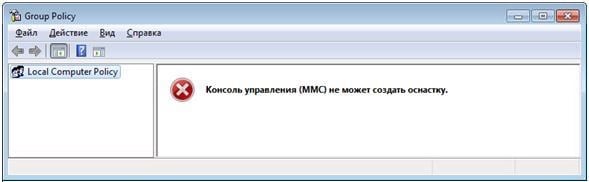
Для вирішення проблеми потрібно знову запустити вже скачаний і розпакований нами файл, пройти всі кроки установника, але в кінці НЕ натискати на «Finish». Замість цього пройдіть по шляху:
![]()
В останній директорії пошукайте такі бат-файли:
Якщо у вас 32-бітна ОС, то нам потрібен файл "x86";
Якщо 64-бітна - потрібен файл «x64»
Наведіть курсор на потрібний вам файл, натисніть праву кнопку миші, і виберіть «Змінити». В даному файлі необхідно знайти рядки з ім'ям користувача, і взяти їх в лапки.
Наприклад, якщо у вас є рядок:
![]()
то після внесених змін вона повинна виглядати як:
![]()
Після внесення всіх необхідних змін збережіть модифікований вами файл gpedit.msc. Потім наведіть на нього курсор миші, натисніть її праву клавішу, і виберіть «Запуск від імені адміністратора». Після цього ви можете натиснути на "Фініш" і закрити вікно початкового установника, яке, як ми пам'ятаємо, було відкритим до цих пір.
висновок
Рішенням проблеми зі згаданим редактором стане скачування gpedit.msc і мануальна установка на ПК, виконана самим користувачем. Якщо ж після установки файлу з'явилися проблеми з оснащенням, тоді необхідно виконати редагування одного із зазначених вище бат-файлів, після чого згадана проблема буде вирішена.
